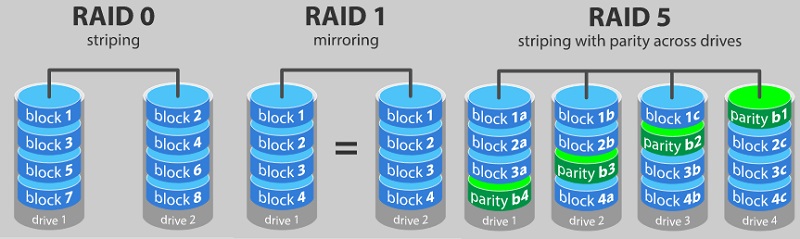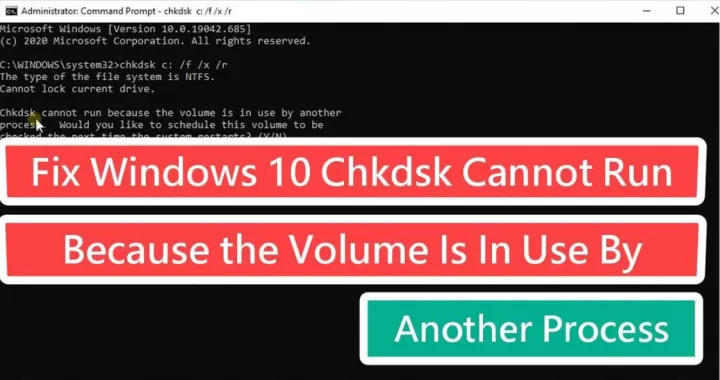Windows Media Player, müzik koleksiyonunu oynatma, düzenleme ve işleme kapasitesine sahip bir programdır. Medya dosyalarını depolamak, Windows Media Player'da müzik çalmak ve listelemek kolaydır. Ancak disklerden ve klasörlerden çeşitli müzik dosyaları eklediğinizde, kopyalar oluşturulur ve müzik kütüphanenizde gereksiz dosyaların var olmasına neden olur. Windows Media Player'ın yinelenen şarkıları birçok kullanıcı için sorun olabilir çünkü diskte fazladan alan kaplar. Burada, Windows Media Player'da nasıl yinelenenleri sileceğimizi tartışacağız. Ancak çözümü aramadan önce, neden bu durumun meydana geldiğini veya neden Windows Media Player tüm şarkılarımı iki katına çıkardıını göreceğiz. Bu sorunla karşılaştıysanız, aşağıdaki kılavuzu okumaya devam edin.
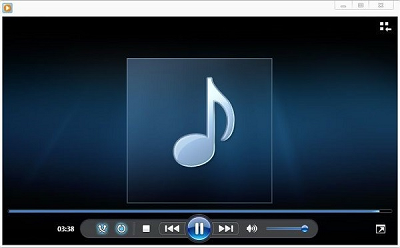
Windows 10/11'de Yinelenen Dosyaları Bulma ve Kaldırma Yolları - 4 Yöntem
Ücretsiz İndir
PC için
Güvenli İndirme
Ücretsiz İndir
Mac için
Güvenli İndirme
Bölüm 1: Windows Media Player Neden Tüm Şarkılarımı İki Katına Çıkardı?
Windows Media Player, bir PC üzerinde bir medya dosyasını oynatmaktan bahsettiğimizde akla gelen tek isimdir. Windows Media Player, en son çıkan hitleri dinlemek için kullanılmış ve bu nedenle bazı teknik hatalara eğilimlidir, bunların başında şarkıların çoğaltılması gelir. Farklı klasörlerden ve CD'lerden farklı dosyalar ekledikten sonra çoğaltma meydana gelir. Bir müzik dosyasının iki veya daha fazla kopyasını bulabilirsiniz.
Dosya çoğaltılması, gelişmiş medya dosyalarını bilgisayarınıza taşırken de meydana gelebilir. Bunu yaparken, dosya adı ve dosya verisi kitaplığınızda değişmeden kalır. Sonra, yeni konumundan açmak için bir dosya seçtiğinizde, Windows Media Player kütüphanesinde şarkıları çoğaltır.
Bölüm 2: Windows Media Player'daki Çoğaltılan Şarkıları Nasıl Silinir?
Yöntem 1: Windows Media Player 12/11'de doğrudan çoğaltılan şarkıların silinmesi
Adım 1: "Başlat" menüsünden "Programlar" menüsünde Windows Media Player'ı seçerek Windows Media Player'ı çalıştırabilirsiniz. Ayrıca, ekranınızdaki ikili tıklayarak alternatif bir rota izleyebilirsiniz. Bu iki yöntem de bilgisayarınızda bulunamazsa, Windows Media Player'a sürücünüzdeki "Program Dosyaları" klasörü içinde yer alan "Program Files" klasörü aracılığıyla erişebilirsiniz.
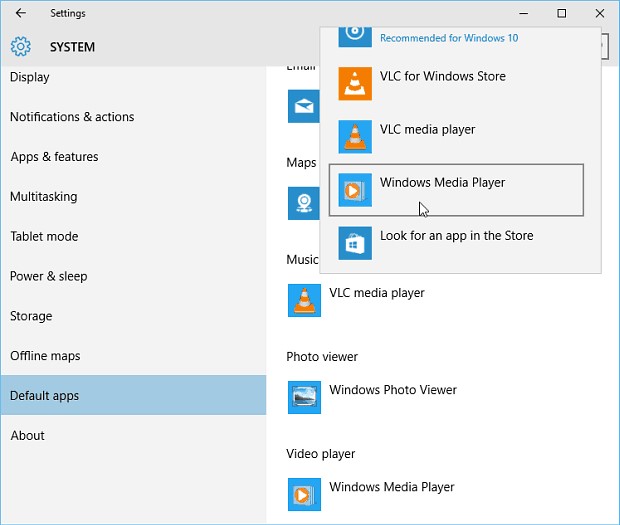
Adım 2: Klavyenizdeki F3 düğmesine basarak "Bilgisayarı tarayarak kütüphaneye ekle" seçeneğini açın. Veya alternatif olarak, bu seçeneği Dosya menüsünde seçebilirsiniz. Ardından, Windows Media Player'da yeni bir pencere açılacaktır.
Adım 3: Gözat'a tıklayın ve ardından PC'deki tüm şarkılarınızın kaydedildiği hedef klasörü seçin. Eğer şarkılarınızı tek bir klasörde bulamıyorsanız, bu adımları farklı klasörlerde deneyin. Bu işlemi tekrarlayarak hedeflenen konumu bulacaksınız.
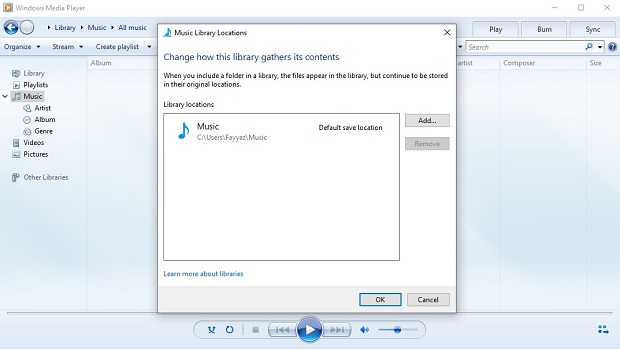
Adım 4: Klasörün hedefi şimdi "Ara" iletişim kutusunda kaydedilecektir. Ardından, devam etmek için "Ara" düğmesine tıklayın.
Adım 5: Windows Media Player, önceden belirlenmiş klasörleri detaylı bir şekilde tarayacak ve kütüphanenizdeki benzer dosyalarla ilişkili olan yinelenen dosyaları silecektir.
Adım 6: Klasörler filtrelenince, kütüphanede fazladan yinelenenler bulunabilir. Bu yinelenenler iki ayrı klasörle ilişkilidir, biri silinebilir ve diğeri hemen hemen hiç zarar görmeden kalabilir.
Method 2: Removing duplicate songs in Windows Media Player 12/11 with the tool
4DDiG Duplicate File Deleter, araç kullanarak Windows Media Player 12/11'deki yinelenen şarkıları silmek için en iyi çözümdür. Bu çözüm, USB sürücüler, SD kartlar, Harici sürücüler ve daha fazlası dahil olmak üzere Windows ve Windows tabanlı cihazlar için çalışır. En iyi doğrulukla aynı şarkıları hızlı bir şekilde bulmak için gelişmiş bir MD5 İleti-Özeti Algoritması kullanır. Bu programla, fotoğraflar, videolar, belgeler ve diğer dosyalar gibi Windows Media Player'daki yinelenenleri kolayca temizleyebilirsiniz.
Bu bütünleşik yazılım, "Windows 10'da Windows Media Player tüm şarkılarımı iki kez çoğalttı" sorununu çözmek için çeşitli özelliklere sahiptir. Aşağıdaki bölüm, Windows Media Player Windows 7'de yinelenenleri nasıl sileceğinizi adım adım açıklar:
- Tüm fotoğraf dosya türlerini ve aynı zamanda resimleri, sesleri, videoları ve diğer dosyaları destekler.
- Cihazınızdaki klasörleri tarayabileceği gibi harici depolama cihazlarını da tarayabilir.
- Akıllı MD5 İleti-Özeti Algoritması gibi akıllı algoritmalarla donatılmıştır, bu sayede dosya adlarını ve içeriklerini kolayca karşılaştırarak benzer veya aynı dosyaları verimli bir şekilde bulabilir.
- Dosya hacmi ne olursa olsun, klasörleri hızlı ve doğru bir şekilde tarayabilir.
- Önceden istenmeyen dosyalar tarafından işgal edilen alanı serbest bırakır. Dosyaları silerek sistemdeki tıkanıklığı giderir ve daha hızlı ve daha sorunsuz bir performans elde edersiniz.
- Kullanıcı dostu arayüzüyle kolay ve güvenlidir.
Ücretsiz İndir
PC için
Güvenli İndirme
Ücretsiz İndir
Mac için
Güvenli İndirme
- Adım 1: Bir Yol Seçin
- Adım 2: Kopyaları Tarayın
- Adım 3: Kopyaları Kaldırın
Kopyalarını bulmak istediğiniz klasörü veya harici depolama birimini seçin.
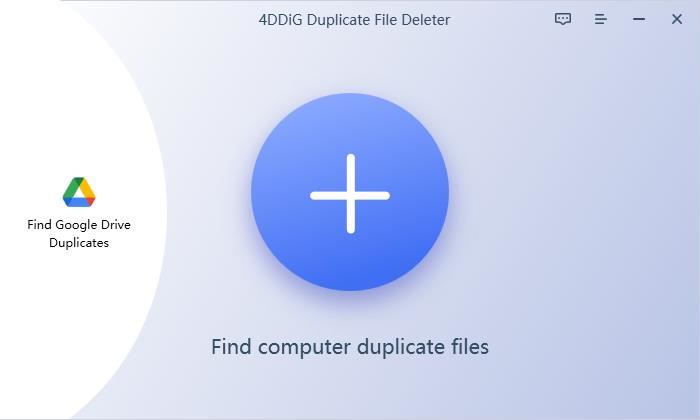
Tarama modunu seçin ve taramayı başlatmak için başlat düğmesine tıklayın.
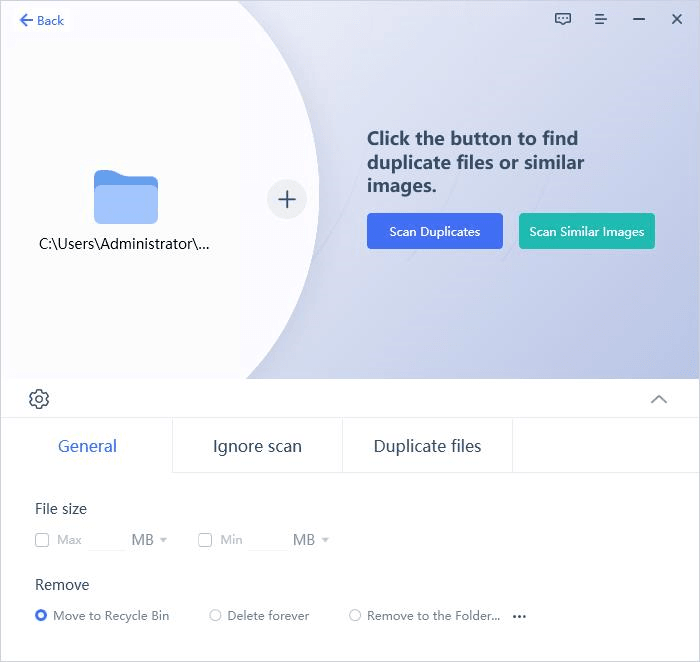
Tarama sonucunda bulunan tüm kopya dosyalar önizlenecektir. Dosyaları isteğinize göre sıralayın ve silin.

Ve işte bu kadar, 3 basit adımda bilgisayarınızı dağınıklıktan arındırdınız.
Bölüm 3: Windows Media Player'ın Kitaplığımdaki Tüm Şarkıları Yinelemesini Nasıl Önleyebilirim
Bilgisayarınızdaki ortam belgelerini (özellikle şarkıları) taşıdıktan sonra, adları ve bilgileri bilgisayar kitaplığınızda değişmeden kalır. Sonra, yeni yerinden oynatmak için bir şarkı seçtiğinizde, "Oynatıldığında kitaplığınıza otomatik olarak ekleyin" seçeneği işaretlendi ise, kitaplığınızda bir kopyası oluşturulur. Bu durum "Windows Media Player tüm şarkılarımı iki kez çoğalttı 2018" gibi durumlara yol açabilir. Bu nedenle, kitaplığınız hızla çok sayıda yinelenen veya istenmeyen şarkılar içerebilir. Müzik kayıtlarının kitaplığınıza otomatik olarak eklenmesini önlemek için:
Adım 1: Windows MediaPlayer'daki Araçlar menüsünden Seçeneklere gidin.
Adım 2: Oynatıcı sekmesinde, "Oynatıldığında kitaplığınıza otomatik olarak ekleyin" seçeneğini işaretlemeyin.
Sıkça Sorulan Sorular - Şarkıyı Tekrarla
1. Çift şarkılardan nasıl kurtulurum?
Çift bir şarkıyı seçmek için üzerine sağ tıklayın ve "İçeren klasörü göster" seçeneğini seçin. Şimdi, bu belirli klasörü Dosya Gezgini'nde açarak çiftleri silebilirsiniz. Bu işlemi tekrarlayarak tüm çift dosyaları çıkarabilirsiniz.
2. Windows Media Player Windows 10'da çift şarkıları nasıl silerim?
Windows Media Player'da "Müzik" seçeneğini seçin ve açılır menüden "sırala"ya tıklayın ve başlığı seçin. Ardından, "görüntüleme seçenekleri" açılır menüsünden şarkının ayrıntılarını seçin. Şarkılar düzenli bir şekilde listelenecek ve cihazınızdan sağ tıklayarak silebilirsiniz.
3. Windows Media Player 12/11'e Nasıl Müzik İçe Aktarılır?
Adım 1: Başlat menüsünden Windows Media Player'ı açın ve "F3"e basın. Bu, şarkıları kütüphanenize eklemenin kısayolu.
Adım 2: Gelişmiş Seçenekler için bağlantıya tıklayın ve "Ekle" düğmesine basın.
Adım 3: İçe aktarmak istediğiniz müzik dosyalarını içeren klasöre gidin.
Adım 4: "Tamam" düğmesine tıklayın ve Windows Media Player tüm müzik dosyalarınızı oradan kütüphanenize ekleyecektir.
4. En iyi çift şarkı silme yazılımı hangisidir?
4DDiG Duplicate File Deleter, en iyi çift şarkı silme yazılımıdır ve "Windows Media Player tüm şarkılarımın kopyalarını çıkarıyor" sorununuza kesin bir çözüm sunar. Gelişmiş arama algoritmalarını kullanarak cihazınızdaki tekrarlanan dosyaları bulur.
Sonuç:
Cihazlarınızdan çift dosyaları kaldırmak, alan açar ve favori şarkınızı ararken zamanınızı tüketmez. Burada "Windows 10 Media Player tüm şarkılarımı çoğalttı" sorununu çözebilecek tüm teknikleri belirttik. "Windows Media Player tüm şarkılarımı çoğalttı" sorunundan hemen kurtulmak için 4DDiG Duplicate File Deleter'ı indirin!
Şunlar da hoşunuza gidebilir
-
-

-

-

-